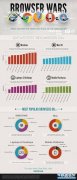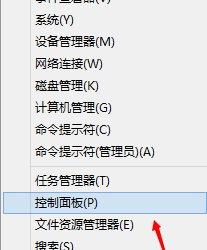Win8.1自带截图工具怎么截图 Win8.1自带截图工具截图教程
发布时间:2016-12-28 09:07:32作者:知识屋
Win8.1自带截图工具怎么截图 Win8.1自带截图工具截图教程。在用Win8.1的时候,有时候我们需要截图。而Win8.1怎么截图的方法有很多种,这里就一一介绍一下。那么,来看看Win8.1怎么截图的吧。
Print键截图,所有系统包括Win8.1都适用
在需要截图的界面按键盘的Print键(键盘不同,Print键上的内容会略有不同),电脑会截图截下整个屏幕
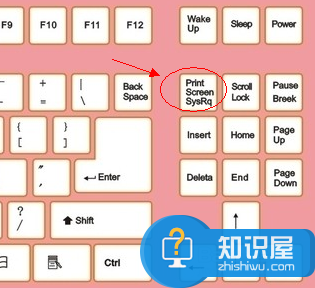
然后,在QQ的聊天框里(或者Win8.1的绘画板里)粘贴。粘贴后能“另存为”图片文件或者双击打开图片,再次使用QQ的截图功能再次截图

如果,同时按住Win+Print键,Win8.1会截图整个屏幕,并自动保存在“我的图片”文件夹里

“我的图片”文件夹里可以看到刚才的截图
Win8.1自带截图工具截图法
按Win+R键打开Win8.1的运行,并输入SnippingTool确定后打开Win8.1自带的截图工具

Win8.1自带的截图工具

Win8.1自带的截图工具中有多种截图功能

QQ截图法
这个截图方法很简单,同时按住Ctrl+Alt+A三个键(或者点击QQ聊天框上的截图按钮),然后选择截图区域即可

知识阅读
软件推荐
更多 >-
1Win8专业版安装序列号密钥key
2012-08-10
-
2
[下载]Win8 Pro 专业版 RTM(32位&64位)泄露下载 (含简体中文
-
3
Windows8 各版本区别详解【核心版、Pro专业版、Enterprise企业版
-
4
98元购买Windows8 专业版 谁都可以买到!
-
5
【MSDN官方原版】Windows Embedded 8.1 简体中文/繁体中文/正体
-
6
win8 宽带连接 错误651问题
-
7
Win8 RTM 32/64位专业版ISO镜像BT下载
-
8
Win8+Win8.1 MSDN官方版下载【简体中文+繁体中文+英文】
-
9
Windows8怎么修改桌面壁纸?
-
10
Win8消费者预览中文版安装密钥/激活码发布!

![Win8个性化设置并同步教程[图文]](http://file.zhishiwu.com/allimg/130207/1_020H306163210.jpg)